# Docker部署Go程序
閱讀目錄
闡述
1 開始
第一種方式 - 在容器上編譯并運行
第二種方式 - 先編譯再發布到容器
第三種方式 - 多階鏡像構建
總結
闡述
Docker是一種輕量級的容器技術,可以為應用程序的部署提供統一、可移植的運行環境。
1 開始
首先,我們需要一個簡單的示例項目,以演示如何將Go項目部署到Docker容器當中。
運行以下命令創建并初始化一個名稱為GoTest的項目目錄:
linux
```
mkdir GoTest
cd GoTest
go mod init GoTest
```
windows

接著我們編寫一個簡單的 web 服務,該服務監聽 8080 端口:
```
package main
import (
"fmt"
"net/http"
)
func main() {
fmt.Println("服務啟動......")
http.HandleFunc("/hello", func(w http.ResponseWriter, r *http.Request) {
fmt.Fprintln(w, "hello world")
})
http.ListenAndServe(":8080", nil)
}
```
linux 示例項目已經創建好了,項目結構如下:
$ tree
.
```
├── go.mod
├── go.sum
└── main.go
```
第一種方式 - 在容器上編譯并運行
創建好了項目之后,要讓項目運行在Docker容器中,我們需要先創建鏡像,這里用Dockerfile文件來定制我們的鏡像,Dockerfile文件代碼如下:
```
# 基礎鏡像
FROM golang:alpine
# 環境變量
ENV GOPROXY https://goproxy.cn,direct
# 創建目錄
RUN mkdir /app
# 將源碼復制到app目錄
ADD . /app/
# 切換到app目錄
WORKDIR /app
# 編譯源碼
RUN go build -o main .
# 運行
CMD ["./main"]
```
在項目直接 docker build 命令構建鏡像:
```
docker build -t gotest:1.0 .
```
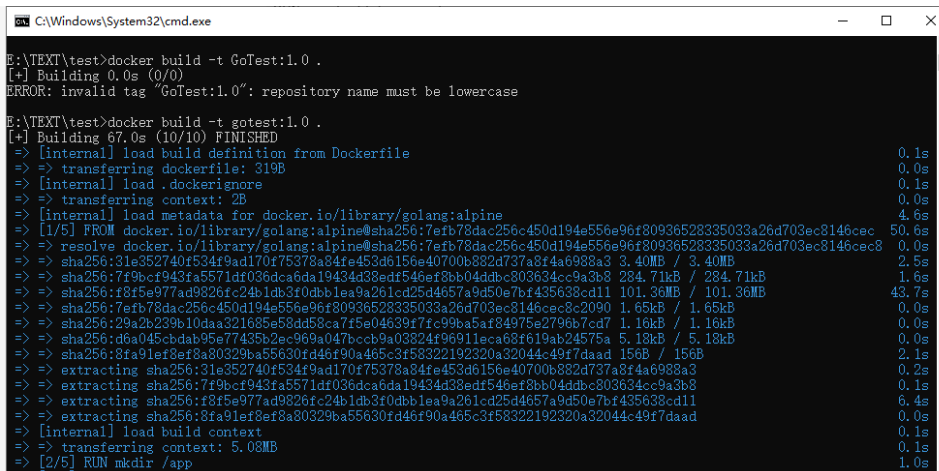
構建成功之后,通過 docker images 查看鏡像:
```
E:\TEXT\test>docker image ls gotest
REPOSITORY TAG IMAGE ID CREATED SIZE
gotest 1.0 d5e891a78a66 About a minute ago 329MB
E:\TEXT\test>docker image ls gotest:1.0
REPOSITORY TAG IMAGE ID CREATED SIZE
gotest 1.0 d5e891a78a66 21 minutes ago 329MB
E:\TEXT\test>
```
使用該鏡像啟動一個容器:
```
E:\TEXT\test>docker run -p 8080:8080 gotest:1.0
服務啟動......
```
使用curl命令訪問在容器中運行的Web服務:
```
E:\TEXT\test>curl http://localhost:8080/hello
hello world
E:\TEXT\test>
```
查看編譯的文件,在Windows上是看不到的。
第二種方式 - 先編譯再發布到容器
我們使用 docker images 查看鏡像時,會發現上述步驟生成的鏡像非常大:
```
E:\TEXT\test>docker image ls gotest:1.0
REPOSITORY TAG IMAGE ID CREATED SIZE
gotest 1.0 d5e891a78a66 29 minutes ago 329MB
E:\TEXT\test>
```
但如果我們實際編譯項目,會發現生成的可以執行文件是非常小的:
```
/app # ls -lh main
-rwxr-xr-x 1 root root 6.3M Aug 4 02:23 main
/app #
```
可執行文件非常小,而構建的鏡像非常大,這是因為我們是以 golang:alpine 鏡像為基礎來構建自己的鏡像的,golang:alpine 包含Go語言的開發環境,本身就非常大:
```
$ docker image ls golang:alpine
REPOSITORY TAG IMAGE ID CREATED SIZE
golang alpine 722a834ff95b 1 hours ago 301MB
```
如果我們不希望構建好的鏡像太大了,可以先編譯好可執行程序,再構建鏡像,此時的Dockerfile文件簡化如下:
```
# 以空白鏡像為基礎
FROM scratch
# 將編譯好的可執行文件復制到鏡像
ADD ./your-app-name-linux /
# 運行
CMD ["./your-app-name-linux"]
```
編譯可執行程序:
```
PS E:\TEXT\test> $env:GOOS = "linux"
PS E:\TEXT\test> $env:GOARCH = "amd64"
PS E:\TEXT\test> go build -o your-app-name-linux
PS E:\TEXT\test>
```
linux
```
go build -o main .
```
構建鏡像:
```
E:\TEXT\test>docker build -t gotest:2.0 .
[+] Building 0.2s (5/5) FINISHED
=> [internal] load build definition from Dockerfile 0.0s
=> => transferring dockerfile: 202B 0.0s
=> [internal] load .dockerignore 0.0s
=> => transferring context: 2B 0.0s
=> [internal] load build context 0.1s
=> => transferring context: 6.58MB 0.1s
=> [1/1] ADD ./your-app-name-linux / 0.0s
=> exporting to image 0.1s
=> => exporting layers 0.0s
=> => writing image sha256:376b84364d4ed2bb8acf73c6d43583fbb4f0aa1e4ada411a8b05897998207a40 0.0s
=> => naming to docker.io/library/gotest:2.0 0.0s
E:\TEXT\test>
```
查看鏡像:
```
E:\TEXT\test>docker image ls gotest:2.0
REPOSITORY TAG IMAGE ID CREATED SIZE
gotest 2.0 376b84364d4e About a minute ago 6.58MB
E:\TEXT\test>
```
從上面顯示的結果可以看到,這種方式構建產生的鏡像非常小。
第三種方式 - 多階鏡像構建
我們在上面使用兩種方式將Go程序部署到容器中,一種是直接在鏡像中編譯,這種方式構建的鏡像太大了,一種是自己編譯后打包到鏡像,這種方式比較麻煩且不符合一般部署流程。
而使用Docker的多階鏡像構建可以則將上述兩種方式結合,多階鏡像構建,即在一個Dockerfile文件可以聲明多個鏡像構建語句,且后面階段的構建可以復制上一階段的文件:
```
# 第一階構建
FROM golang:alpine
ENV GOPROXY https://goproxy.cn,direct
RUN mkdir /app/
ADD . /app/
WORKDIR /app
RUN CGO_ENABLED=0 GOOS=linux go build -o main .
# 第二階構建,從空白鏡像開始
FROM scratch
## 復制上層構建的文件
COPY --from=0 /app/main /
CMD ["./main"]
```
構建鏡像:
```
$ docker build -t GoTest:3.0
```
查看鏡像:
```
$ docker image ls GoTest:3.0
REPOSITORY TAG IMAGE ID CREATED SIZE
gotest 3.0 8d3b724f8968 30 seconds ago 6.13MB
```
從上面的結果也可以看出,多階構建產生的鏡像也非常小。
總結
直接在鏡像中構建Go項目會使產生的鏡像過大,而手動編譯后再寫入鏡像則略顯繁瑣,多階鏡像構建可以很好地解決這兩個問題。
原文鏈接:[鏈接](https://blog.csdn.net/weiguang102/article/details/132099255)
- Golang
- Beego框架
- Gin框架
- gin框架介紹
- 使用Gin web框架的知名開源線上項目
- go-admin-gin
- air 熱啟動
- 完整的form表單參數驗證語法
- Go 語言入門練手項目推薦
- Golang是基于多線程模型
- golang 一些概念
- Golang程序開發注意事項
- fatal error: all goroutines are asleep - deadlock
- defer
- Golang 的內建調試器
- go部署
- golang指針重要性
- 包(golang)
- Golang框架選型比較: goframe, beego, iris和gin
- GoFrame
- golang-admin-項目
- go module的使用方法及原理
- go-admin支持多框架的后臺系統(go-admin.cn)
- docker gocv
- go-fac
- MSYS2
- 企業開發框架系統推薦
- gorm
- go-zero
- 優秀系統
- GinSkeleton(gin web 及gin 知識)
- 一次 request -> response 的生命周期概述
- 路由與路由組以及gin源碼學習
- 中間件以及gin源碼學習
- golang項目部署
- 獨立部署golang
- 代理部署golang
- 容器部署golang
- golang交叉編譯
- goravel
- kardianos+gin 項目作為windows服務運行
- go env
- 適用在Windows、Linux和macOS環境下打包Go應用程序的詳細步驟和命令
- Redis
- Dochub
- Docker部署開發go環境
- Docker部署運行go環境
- dochub說明
- Vue
- i18n
- vue3
- vue3基本知識
- element-plus 表格單選
- vue3后臺模板
- Thinkphp
- Casbin權限控制中間件
- 容器、依賴注入、門面、事件、中間件
- tp6問答
- 偽靜態
- thinkphp-queue
- think-throttle
- thinkphp隊列queue的一些使用說明,queue:work和queue:listen的區別
- ThinkPHP6之模型事件的觸發條件
- thinkphp-swoole
- save、update、insert 的區別
- Socket
- workerman
- 介紹
- 從ThinkPHP6移植到Webman的一些技術和經驗(干貨)
- swoole
- swoole介紹
- hyperf
- hf官網
- Swoft
- swoft官網
- easyswoole
- easyswoole官網地址
- EASYSWOOLE 聊天室DEMO
- socket問答
- MySQL
- 聚簇索引與非聚簇索引
- Mysql使用max獲取最大值細節
- 主從復制
- 隨機生成20萬User表的數據
- MySQL進階-----前綴索引、單例與聯合索引
- PHP
- 面向切面編程AOP
- php是單線程的一定程度上也可以看成是“多線程”
- PHP 線程,進程、并發、并行 的理解
- excel數據畫表格圖片
- php第三方包
- monolog/monolog
- league/glide
- 博客-知識網站
- php 常用bc函數
- PHP知識點的應用場景
- AOP(面向切面編程)
- 注解
- 依賴注入
- 事件機制
- phpspreadsheet導出數據和圖片到excel
- Hyperf
- mineAdmin
- 微服務
- nacos注冊服務
- simps-mqtt連接客戶端simps
- Linux
- 切換php版本
- Vim
- Laravel
- RabbitMQ
- thinkphp+rabbitmq
- 博客
- Webman框架
- 框架注意問題
- 關于內存泄漏
- 移動端自動化
- 懶人精靈
- 工具應用
- render
- gitlab Sourcetree
- ssh-agent失敗 錯誤代碼-1
- 資源網站
- Git
- wkhtmltopdf
- MSYS2 介紹
- powershell curl 使用教程
- NSSM(windows服務工具)
- MinGW64
- 知識擴展
- 對象存儲系統
- minio
- 雪花ID
- 請求body參數類型
- GraphQL
- js 深拷貝
- window 共享 centos文件夾
- 前端get/post 請求 特殊符號 “+”傳參數問題
- 什么是SCM系統?SCM系統與ERP系統有什么區別?
- nginx 日志格式統一為 json
- 特殊符號怎么打
- 收藏網址
- 收藏-golang
- 收藏-vue3
- 收藏-php
- 收藏-node
- 收藏-前端
- 規劃ITEM
- 旅游類
- 人臉識別
- dlib
- Docker&&部署
- Docker-compose
- Docker的網絡模式
- rancher
- DHorse
- Elasticsearch
- es與kibana都docke連接
- 4種數據同步到Elasticsearch方案
- GPT
- 推薦系統
- fastposter海報生成
- elasticsearch+logstash+kibana
- beego文檔系統-MinDoc
- jeecg開源平臺
- Java
- 打包部署
- spring boot
- 依賴
- Maven 相關 命令
- Gradle 相關命令
- mybatis
- mybatis.plus
- spring boot 模板引擎
- SpringBoot+Maven多模塊項目(創建、依賴、打包可執行jar包部署測試)完整流程
- Spring Cloud
- Sentinel
- nacos
- Apollo
- java推薦項目
- gradle
- Maven
- Nexus倉庫管理器
- Python
- Masonite框架
- scrapy
- Python2的pip2
- Python3 安裝 pip3
- 安全攻防
- 運維技術
- 騰訊云安全加固建議
- 免費freessl證書申請
- ruby
- homeland
- Protobuf
- GIT
- FFMPEG
- 命令說明
- 音頻
- ffmpeg合并多個MP4視頻
- NODEJS
- 開發npm包
- MongoDB
- php-docker-mongodb環境搭建
- mongo基本命令
- Docker安裝MongoDB最新版并連接
- 少兒編程官網
- UI推薦
- MQTT
- PHP連接mqtt
- EMQX服務端
- php搭建mqtt服務端
